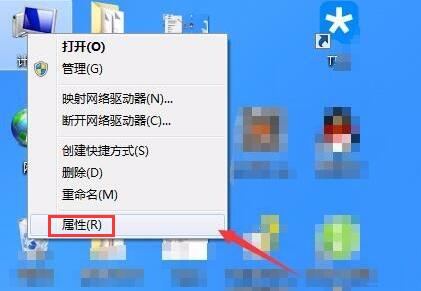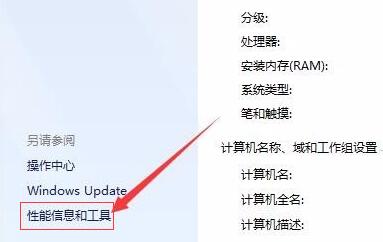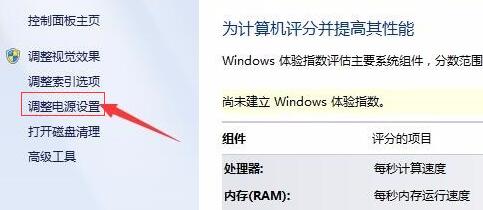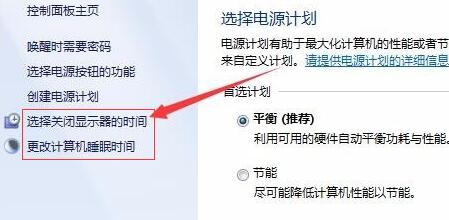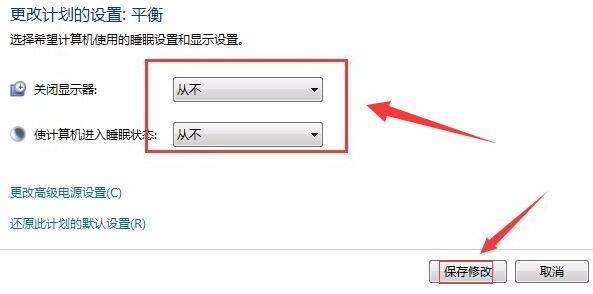win7系统怎么设置屏幕常亮?win7屏幕常亮设置教程
最近有些小伙伴在老电脑上装了win7系统,结果发现用了一段时间之后,电脑会自动息屏。所以就想让屏幕一直亮着,不用熄屏。可是不知道怎么弄,这期的win7教程就给大家解决这个问题啦!下面我们就来看看具体的步骤吧!
win7屏幕常亮设置教程:
1、在桌面找到计算机图标右击然后选择属性。
2、在打开的界面中找到性能信息和工具选项并打开进入。
3、在新的打开界面中的左侧找到调整电源设置选项并点击。
4、进入电源设置后继续在界面左侧找到选择关闭显示器时间然后点击。
5、在新打开的界面中将关闭显示器和使计算机进入睡眠状态两个选项都选为从不即可。
相关文章
- win7系统不能搜索出已有的文件怎么解决?
- win7系统一直提示1080端口被占用怎么解决?
- win7系统开机出现explorer.exe损坏的映像提示怎么解决?
- 笔记本Win7系统重装怎么操作?笔记本电脑一键重装Win7系统教程
- win7系统怎么开启445端口?win7电脑445端口开启关闭教程
- win7自动调节亮度怎么关闭?win7系统自动调节亮度关闭教程
- win7怎么快速的查看主板型号?win7系统主板型号查看教程
- win7系统不能同步时间怎么办?win7系统无法同步时间解决方法
- win7系统桌面图标被白色方块挡住怎么解决?
- 最精简最稳定最流畅Win7系统_最流畅的Win7纯净版64位系统下载大全
- win7系统如何对网络进行初始化?win7网络设置初始化操作方法
- win7系统声卡驱动怎么修复?win7电脑声卡驱动修复教程
- win7系统摄像头图标消失了怎么办?win7摄像头图标不见了解决方法
- win7摄像头权限怎么开启?win7系统开启摄像头权限教程
- win7屏幕不休眠怎么设置?win7系统关闭屏幕休眠
- win7系统怎么更改安装路径?win7更改程序安装路径教程